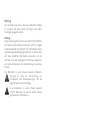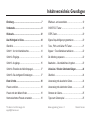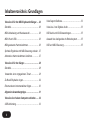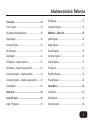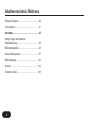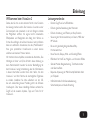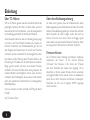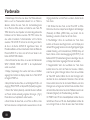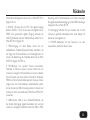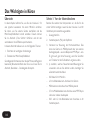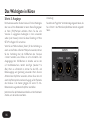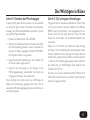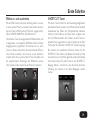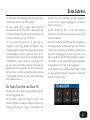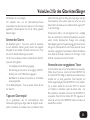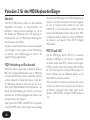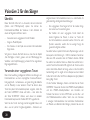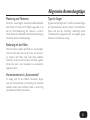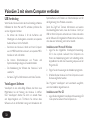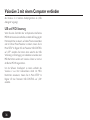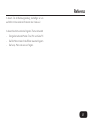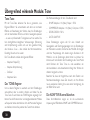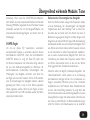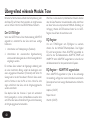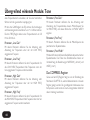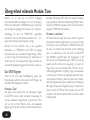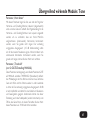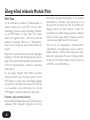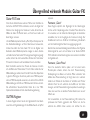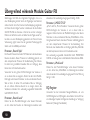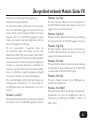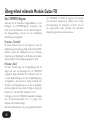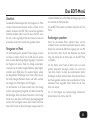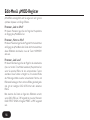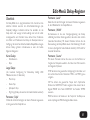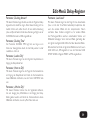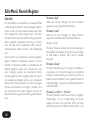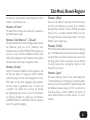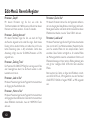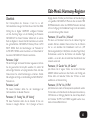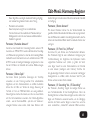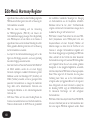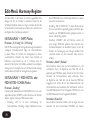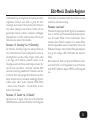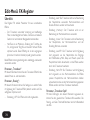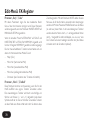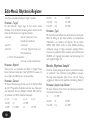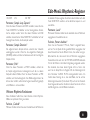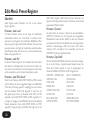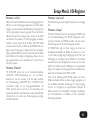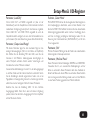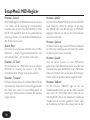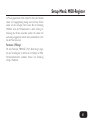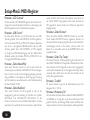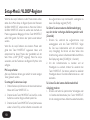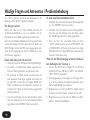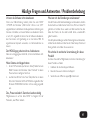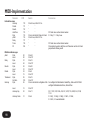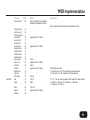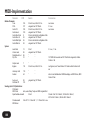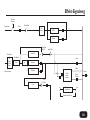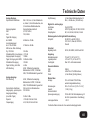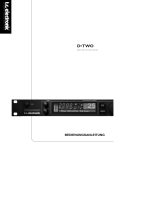TC HELICON VOICELIVE 2 Bedienungsanleitung
- Kategorie
- Musikausrüstung
- Typ
- Bedienungsanleitung

BEDIENUNGSANLEITUNG
Version 1.3

Warnung
Um die Gefahr eines Feuers oder eines elektrischen Schlages
zu verringern, darf dieses Gerät nicht Regen oder starker
Feuchtigkeit ausgesetzt werden.
Achtung
Dieses Gerät ist geprüft worden und entspricht den Richtlinien
der Federal Communications Commission (FCC) für digitale
Geräte der Klasse B nach Abschnitt 15. Für den Betrieb müssen
die beiden folgenden Bedingungen erfüllt sein: (1) Dieses Gerät
darf keine schädlichen Interferenzen verursachen, und (2)
das Gerät muss alle empfangenen Interferenzen akzeptieren,
auch solche Interferenzen, die Funktionsstörungen verursachen
könnten.
Das Blitzsymbol in einem Dreieck bedeutet „Elektrische
Warnung!“ Es dient zur Hervorhebung von
Informationen über Betriebsspannungen und die
mögliche Gefahr eines Stromschlags.
Das Ausrufezeichen in einem Dreieck bedeutet
„Vorsicht!“ Bitte lesen Sie alle mit diesem Zeichen
gekennzeichneten Informationen.

Einleitung .................................................................. 7
Vorderseite ................................................................ 9
Rückseite................................................................. 12
Das Wichtigste in Kürze ........................................ 14
Überblick................................................................... 14
Schritt 1: Vor der Inbetriebnahme ............................ 14
Schritt 2: Eingänge ................................................... 15
Schritt 3: Ausgänge .................................................. 16
Schritt 4: Einstellen des Mikrofonpegels .................. 17
Schritt 5: Die wichtigsten Einstellungen ................... 17
Erste Schritte .......................................................... 18
Presets vorhören ...................................................... 18
Presets mit dem Wizard finden ................................ 18
Harmoniestimmen-Presets verwenden .................... 18
Effekte an- und ausschalten ..................................... 19
SHORTCUT-Taster .................................................. 19
STEP-Taster ............................................................. 20
Eigene Step-Abfolgen programmieren ..................... 20
Tone-, Pitch- und Guitar FX-Tasten ......................... 21
Bypass + Tuner-Betriebsart aktivieren ..................... 22
Die Mischung anpassen ........................................... 22
Bearbeiten – Grundsätzliches Vorgehen ................. 23
VoiceLive 2 für den Gitarristen/Sänger ................ 24
Überblick................................................................... 24
Verwendung mit akustischer Gitarre ........................ 24
Verwendung mit elektrischer Gitarre ........................ 25
Stimmen der Gitarre ................................................. 25
Tipps zum Gitarrenspiel ........................................... 25
Inhaltsverzeichnis: Grundlagen
TC Helicon Vocal Technologies Ltd.
Bedienungsanleitung Version 1.3 Deutsche Version

VoiceLive 2 für den MIDI-Keyboarder/Sänger ..... 26
Überblick................................................................... 26
MIDI-Verkabelung und Kanalauswahl ...................... 26
MIDI IN und USB ...................................................... 26
MIDI-gesteuerte Harmoniestimmen ......................... 26
Optimale Ergebnisse mit MIDI-Steuerung erzielen .. 27
Alternatives Harmoniestimmen-Verfahren ............... 27
VoiceLive 2 für den Sänger ................................... 28
Überblick................................................................... 28
Verwenden einer vorgegebenen Tonart ................... 28
Zu Musik-Playbacks singen...................................... 29
Einem anderen Instrumentalisten folgen .................. 30
Allgemeine Anwendungstipps .............................. 31
VoiceLive 2 mit einem Computer verbinden ....... 32
USB-Verbindung....................................................... 32
VoiceSupport-Software............................................. 32
VoiceLive 2 und Digitales Audio............................... 33
USB Audio und ASIO-Anwendungen ....................... 35
Auswahl des Audiogerätes im Betriebssystem ........ 35
USB und MIDI-Steuerung......................................... 35
Inhaltsverzeichnis: Grundlagen
4

Tone-Taste .............................................................. 38
Tone -Register .......................................................... 38
Die Adaptive-Kontrollkästchen ................................. 39
Shape-Regler ........................................................... 39
Compress-Regler ..................................................... 40
De-Ess-Regler .......................................................... 41
Gate-Regler .............................................................. 42
EQ-Register – Adaptive aktiviert .............................. 42
EQ-Register – Adaptive ausgeschaltet .................... 43
Compress-Register – Adaptive aktiviert ................... 45
Compress-Register – Adaptive ausgeschaltet ......... 45
Gate-Register ........................................................... 46
Pitch-Taste .............................................................. 48
Guitar FX-Taste ....................................................... 49
Guitar FX-Register ................................................... 49
EQ-Register .............................................................. 51
Compress-Register................................................... 52
Edit-Menü – Übersicht ........................................... 53
µMod-Register .......................................................... 54
Delay-Register .......................................................... 57
Reverb-Register ....................................................... 60
Harmony-Register .................................................... 63
Double-Register........................................................ 72
FX-Register .............................................................. 74
Rhythmic-Register .................................................... 79
Preset-Register......................................................... 82
Setup-Menü ............................................................. 83
I/O-Register .............................................................. 83
MIDI-Register ........................................................... 86
System-Register ....................................................... 88
Inhaltsverzeichnis: Referenz
5

Expression-Register ................................................. 89
VLoop-Register......................................................... 91
Store-Menu .............................................................. 93
Häufige Fragen und Antworten /
Problembehebung .................................................... 94
MIDI-Implementation ................................................ 98
Liste der Werkspresets........................................... 101
Effekt-Signalweg..................................................... 103
Garantie .................................................................. 104
Technische Daten .................................................. 105
Inhaltsverzeichnis: Referenz
6

Einleitung
7
Willkommen beim VoiceLive 2
Danke, dass Sie mit uns den nächsten Schritt in der Evolution
des Gesangs machen wollen. Das VoiceLive 2 wurde zu einer
Zeit konzipiert und entwickelt, in der sich Sängern erstmals
die Möglichkeit eröffnet, mit eigens hierfür entwickelten
Effektpedalen und Rackgeräten den Klang ihrer Stimme zu
formen. Sie als Sänger, der auf das VoiceLive 2 setzt, profitieren
dabei von zahlreichen Innovationen, die das „Maßschneidern“
Ihres ganz persönlichen Vocal-Sounds zu einem ebenso
einfachen wie kreativen Prozess machen.
Wir möchten Ihnen empfehlen, zumindest die Abschnitte „Das
Wichtigste in Kürze“ und „Erste Schritte“ dieser Anleitung zu
lesen. Wahrscheinlich brauchen Sie bei der Beschäftigung mit
dem VoiceLive 2 wenig Unterstützung, aber die Informationen
in diesen Abschnitten werden Ihnen doch helfen, mit dem
VoiceLive 2 und Ihrer Stimme die bestmöglichen Ergebnisse
zu erzielen. Installieren Sie bitte außerdem von der CD,
die zum Lieferumfang dieses Produkts gehört, die Software
VoiceSupport. Über diese onlinefähige Software erhalten Sie
Zugriff auf die neuesten Updates, Tipps und Tricks für Ihr
VoiceLive 2.
Leistungsmerkmale:
– Direkter Zugriff auf sechs Effektblöcke
– Einfache grafische Bearbeitung aller Parameter
– Einfache Verkettung von Effekten per Step-Funktion
– Steuerung der Harmoniestimmen per Gitarre, MIDI oder
MP3-Audio
– Bis zu acht gleichzeitig klingende NaturalPlay-
Harmoniestimmen
– Neue Reverbs, Delays, µMod- und Doubling-Effekte
– Effektblock für HardTune, Megafon- und Verzerrer-Effekte
– Globale Module: Klangbearbeitung, Tonhöhenkorrektur
und Gitarreneffekte
– Bequeme Anpassung der Mikrofonempfindlichkeit direkt
per Fußpedal
– USB-Schnittstelle für Softwareaktualisierung,
Sicherheitskopien und Audio-Streaming

Über diese Bedienungsanleitung
Sie haben sicher gesehen, dass das Inhaltsverzeichnis dieser
Bedienungsanleitung zwei Abschnitte hat: den Basis-Teil und die
Referenz. Diese Bedienungsanleitung ist in Abschnitte unterteilt,
damit Anwender, die sofort loslegen wollen, dies auch tun
können, ohne erst viel zu lesen. Wenn Sie hingegen genau
wissen wollen, wie jeder einzelne Parameter funktioniert, finden
Sie die gesuchten Informationen im Abschnitt „Referenz“.
Firmware-Version
Die im Rahmen dieser Anleitung beschriebenen Funktionen
entsprechen der Version 1.2 der internen Software
(„Firmware“) des VoiceLive 2. Die Version der Firmware
wird beim Anschalten des Gerätes kurz angezeigt. Um zu
überprüfen, ob Sie die neueste Firmware-Version verwenden
(und gegebenenfalls auf die neueste Version zu aktualisieren),
starten Sie auf Ihrem Computer die Software VoiceSupport.
Überprüfen Sie dort die im Register HOME angezeigte
Versionsnummer.
8
Über TC-Helicon
Wir bei TC-Helicon glauben, dass die menschliche Stimme das
großartigste Instrument der Welt ist. Damit wollen wir sicher
kein anderes Instrument herabsetzen – aber die Gesangsstimme
ist entwicklungsgeschichtlich die Wurzel aller Melodien.
Gehen Sie einfach davon aus, dass es in Kanada (genauer gesagt:
in Victoria in der Provinz British Columbia) eine Gruppe von
Forschern, Entwicklern und Produktspezialisten gibt, die sich
einer Aufgabe verschrieben haben: mit und für jene Menschen
zu arbeiten, die ihre Leidenschaft für die Gesangsstimme teilen.
Das Wissen und die Erfahrung dieser Menschen fließen in die
Entwicklung von Produkten ein, die den Ansprüchen moderner
Sänger gerecht werden und ihnen neue kreative Horizonte
erschließen. All unsere Produkte haben eines gemeinsam: Sie
inspirieren Künstler und ermöglichen es ihnen, neues Terrain zu
erschließen. Die Produktpalette, die aus dieser Arbeit entsteht,
reicht vom persönlichen Vocals-Monitor bis zu leistungsstarken
Multieffektpedalen.
Und nun wünschen wir Ihnen viel Spaß und Erfolg mit diesem
Produkt!
Das TC-Helicon-Team
Einleitung

Page Head
9
Vorderseite
1 2
4 5
6 7 8 9
3
11
10
12 13 14
15
16 17 18

1. Global-Gruppe: Wenn Sie eines dieser drei Module aktivieren,
bleibt es auch bei Presetwechseln aktiviert. Um ein Modul zu
aktivieren, drücken Sie seine Taste. Um das Bearbeitungsmenü
für ein Modul zu öffnen, drücken und halten Sie seine Taste. Mit
TONE können Sie einen Equalizer und andere klangverbessernde
Funktionen auf Ihre Stimme anwenden. Mit PITCH können Sie
eine subtile chromatische Tonhöhenkorrektur auf Ihre Stimme
anwenden. Mit GUITAR FX können Sie den Klang einer Gitarre,
die Sie an die Buchse GUITAR IN angeschlossen haben, mit
Modulationseffekten und Reverb bearbeiten. Damit die Effekte des
Moduls GUITAR FX zu hören sind, darf sich kein Stecker in der
Buchse GUITAR THRU befinden.
2. Home: Drücken Sie diese Taste, um aus einer der Betriebsarten
SETUP, WIZARD, STORE oder EDIT in die Hauptbetriebsart
zurück zu wechseln.
3. Display (Hauptanzeige): Hier werden alle Texte und Grafiken
angezeigt. Den Kontrast des Displays stellen Sie im Menü SETUP
im Register SYSTEM ein.
4. Setup: Drücken Sie diese Taste, um auf die Register I/O (Ein- und
Ausgänge), MIDI, SYSTEM und ExpressION (Fußpedal) zuzugreifen.
5. Wizard: Der Wizard (Assistent) unterstützt Sie beim Auffinden
von Presets anhand werksseitig vergebener Kennungen („Tags“).
Presets können auch alphabetisch sortiert werden.
6. Store: Drücken Sie diese Taste, um ein Menü zu öffnen, in dem
Sie Presets benennen und Speicherorten zuweisen können Um den
Vorgang abzubrechen und das Menü zu verlassen, drücken Sie die
Taste Home.
7. Edit: Drücken Sie diese Taste, um das Menü EDIT zu öffnen.
Dort können Sie in den entsprechenden Registern die Einstellungen
(Parameter) der Effekte (µMOD, Delay usw.) ändern. Um die
Bearbeitung zu beenden, drücken Sie die Taste Home.
8. Mix-/Edit-Regler: Wenn die Leuchtdiode der Taste Home
leuchtet und Sie einen dieser Regler drehen, wird im Display kurz
die Seite MIX angezeigt. Sie können dann die Pegel folgender Signale
einstellen: Doubling- und Harmoniestimmen (VOICES), Delay und
Reverb, Gitarre und den Gesamtausgangspegel (OUTPUT). In der
Betriebsart EDIT (Presetbearbeitung) dienen diese Regler dazu, die
im Display direkt darüber angezeigten Parameter einzustellen.
9. Navigationshilfen: Wenn die Leuchtdiode der Taste Home
leuchtet, können Sie durch die Presets des VoiceLive 2 blättern,
indem Sie den großen Drehregler drehen. Wenn die Leuchtdiode
der Taste EDIT leuchtet, blättern Sie mit dem Drehregler durch
die Zeilen mit den zu bearbeitenden Parametern. Wenn die Taste
Home leuchtet, können Sie mit den beiden Pfeiltasten unter dem
Drehregler zum vorherigen oder nächsten Preset umschalten. Wenn
die Taste Edit leuchtet, können Sie mit den Pfeiltasten zwischen den
Unterseiten (Registern) der Presetbearbeitung umschalten.
10. PRESET-Taster: Mit dem Aufwärtspfeiltaster schalten Sie zum
nächsthöheren Preset um. Mit dem Abwärtspfeiltaster schalten Sie
zum vorherigen Preset um. Wenn Sie einen dieser Taster drücken
Vorderseite
10

Vorderseite
11
und halten, blättern Sie mit erhöhter Geschwindigkeit durch die
Presets.
11. SHORTCUT-Taster: Drücken Sie diesen Taster, um auf die
Effektfunktion zuzugreifen, die im Display unter SHORTCUT
angezeigt wird. Mögliche Belegungen für diesen Taster sind unter
anderem TEMPO und HARMONY HOLD.
12. µMOD-Taster: Drücken Sie diesen Taster, um die
Modulationseffekte an- oder auszuschalten. Hierzu gehören unter
anderem Chorus, Flanger, Detune, Tube Resonance.
13. DELAY-Taster: Drücken Sie diesen Taster, um zeitbasierte
oder tempobasierte Echo-Effekte, Slapback-Effekte und weitere
Echo-Effekte an- oder auszuschalten. Sie können diesen Taster auch
verwenden, um das Tempo des aktuellen Songs vorzugeben. Dazu
drücken und halten Sie den Taster zunächst. Danach geben Sie
durch rhythmisches Drücken des Tasters („Tapping“) das Tempo
vor.
14. REVERB-Taster: Drücken Sie diesen Taster, um Reverbs
(Halleffekte) wie Hall, Room, Plate und Ambience an- oder
auszuschalten. Drücken und halten Sie den Taster, um die
Einstellungen für die Mikrofonvorverstärkung (MIC GAIN) zu
öffnen.
15. STEP-Taster: Wenn unter COUNT im Display ein höherer
Wert als 1 angezeigt wird, können Sie durch Drücken des Tasters
STEP zum nächsten Schritt in einer Abfolge (Chain) schalten. Um
das Menü für die Step-Programmierung zu öffnen, drücken und
halten Sie den Taster STEP.
16. HARMONY-Taste: Drücken Sie diesen Taster, um die
Harmoniestimmen zu aktivieren oder stummzuschalten, die das
VoiceLive 2 aus Ihrer Stimme erzeugt. Um im laufenden Betrieb die
Tonart für die Harmoniestimmenerzeugung festzulegen, halten Sie
zunächst den HARMONY-Taster gedrückt. Verwenden Sie dann
die PRESET-Pfeiltaster und die Taster SHORTCUT und STEP zum
Festlegen der Tonleiter/Tonart. Ausführliche Informationen zum
Vorgeben einer Tonart finden Sie im Kapitel „VoiceLive 2 für den
Sänger“ im Abschnitt „Verwenden einer vorgegebenen Tonart“.
17. DOUBLE-Taster: Drücken Sie diesen Taster, um die Doubling-
Stimmen zu aktivieren oder stummzuschalten, die Bestandteil des
aktuellen Presets sind. Doubling-Stimmen können nur im Einklang
mit der Singstimme sein (unisono).
18. FX-Taster: Drücken Sie diesen Taster, um die seriellen
Effekte des Transducer-Blocks (zum Beispiel Megafon, Verzerrung,
Highpass) zu aktivieren. Sie können mit diesem Taster auch die
„starre“ Tonhöhenkorrektur („Hard Tune“) aktivieren. Dies umfasst
auch die tonleiterbasierte Tonhöhenkorrektur. Bei jedem Preset
können diese beiden Effekte einzeln oder gemeinsam aktiv sein. Um
die Betriebsart BYPASS + TUNER zu aktivieren, drücken und halten
Sie den Taster FX. In dieser Betriebsart werden alle Effekte mit
Ausnahme des TONE-Moduls stumm geschaltet, und Sie können
Ihre Gitarre stumm stimmen (das heißt, das Signal der Gitarre wird
nicht ausgegeben).

1. INPUTS – Buchsen MIC und LINE: Schließen Sie hier Ihr
Mikrofon oder ein Audiogerät mit Linepegel an. Es sollte nur
ein Mikrofon oder ein Line-Audiogerät angeschlossen sein.
Um den Eingangspegel (Gain) anzupassen, wenn Sie zwischen
Mikrofon und Line-Eingängen wechseln, drücken und halten Sie
den Taster REVERB.
2. Buchsen GUITAR IN und GUITAR THRU: Wenn Sie mit
einer Gitarre den Verlauf der Harmoniestimmen steuern und
Ihr Gitarrensignal am Ausgang des VoiceLive 2 bereitstellen
wollen, schließen Sie Ihre Gitarre an die Buchse GUITAR IN
an. Verbinden Sie gegebenenfalls die Buchse GUITAR THRU
des VoiceLive 2 mit dem Eingang Ihres Gitarrenverstärkers.
Entfernen Sie in diesem Fall das Gitarrensignal aus dem Mix, der
am Ausgang des VoiceLive 2 anliegt.
3. INPUTS / Buchse AUX: Ein an diesem Eingang anliegendes
Audiosignal kann mit den anderen Signalen gemischt und am
Ausgang des VoiceLive 2 bereitgestellt werden, oder Sie nutzen
es zur Steuerung der Harmoniestimmen.
4. OUTPUTS / Kopfhörerbuchse: Das am Hauptausgang des
VoiceLive 2 anliegende Signal wird an dieser Buchse nochmals
für Kopfhörer bereitgestellt. Den Pegel für Kopfhörer und
Hauptausgang stellen Sie (mit Hilfe der MIX-Regler) mit dem
Parameter OUTPUT ein.
5. OUTPUTS / Buchsen L und R: An den XLR- und 6,3
mm-Klinkenbuchsen im Bereich OUTPUTS liegt dasselbe
symmetrische Audiosignal an. Wenn es erforderlich ist, können
beide Ausgangspaare gleichzeitig verwendet werden. Die
Rückseite
12
3 5 6 7
1
2
4
8
9
10 11

Rückseite
13
Mono-/Stereo-Konfiguration nehmen Sie im Menü SETUP im
Register I/O vor.
6. DIGITAL / Buchsen IN und OUT: Der digitale Ausgang
(Buchse DIGITAL / OUT) ist stets aktiv. Das Signalformat ist
S/PDIF. Den gewünschten digitalen Eingang (entweder die
DIGITAL IN-Buchse oder den USB-Anschluss) wählen Sie im
Menü SETUP im Register I/O.
7. PEDAL-Eingang: An diese Buchse können Sie ein
handelsübliches Fußpedal (Expression-Pedal) anschließen, um
den Pegel von Harmoniestimmen und Doubling-Stimmen zu
steuern. Die Kalibrierung des Fußpedals nehmen Sie im Menü
SETUP im Register SYSTEM vor.
8. MIDI-Buchsen: Um zwischen Presets umzuschalten,
Parameter in Echtzeit zu steuern und den Verlauf der vom
VoiceLive 2 erzeugten Harmoniestimmen zu steuern, schließen
Sie ein Keyboard oder einen anderen Controller an die Buchse
MIDI IN an. Wenn Sie Sicherheitskopien der VoiceLive 2-Daten
anlegen oder eine Sicherheitskopie wiederherstellen wollen,
können Sie statt der USB-Verbindung zwischen Computer und
VoiceLive 2 hierfür auch die Buchsen MIDI IN und MIDI OUT
verwenden.
9. USB-Anschluss: USB ist eine Standard-Schnittstelle, die
die schnelle Übertragung digitaler Audiodaten vom und zum
VoiceLive 2 ermöglicht. Außerdem können Sie USB zur MIDI-
Steuerung und für Sicherheitskopien von Presets verwenden.
Die digitale Audiodatenübertragung und die MIDI-Einstellungen
konfigurieren Sie im Menü SETUP.
10. Netzeingang: Schließen Sie hier entweder den mit dem
VoiceLive 2 gelieferten Netzadapter oder einen Adapter mit
identischen Leistungsdaten an.
11. POWER (Netztaster): Um das VoiceLive 2 ein- oder
auszuschalten, drücken Sie diesen Taster.

14
Übersicht
In diesem Kapitel erfahren Sie, wie Sie das VoiceLive 2 für
eine typische Livesituation mit einem Mikrofon einrichten.
Sie lernen, wie Sie externe Geräte anschließen und die
Mikrofonempfindlichkeit korrekt einstellen. Danach können
Sie im Abschnitt „Erste Schritte“ fortfahren und mit den
verschiedenen Vocal-Effekten experimentieren.
In diesem Abschnitt befassen wir uns mit folgenden Themen:
1. Einrichten der wichtigsten Verbindungen
2. Einstellen der Mikrofonempfindlichkeit
Grundlegende Informationen über die (auf Menüs und Registern
basierende) Benutzeroberfläche des Voice Live 2 lesen Sie im
Abschnitt „Bearbeiten – Grundlegende Konzepte“.
Schritt 1: Vor der Inbetriebnahme
Bereiten Sie zunächst die Komponenten vor, die Sie für die
ersten Schritte benötigen. Lassen Sie das VoiceLive 2 und Ihr
Verstärkersystem zunächst ausgeschaltet.
1. Gesangsmikrofon
2. Verstärkersystem (PA) oder Kopfhörer
3. Instrument zur Steuerung der Harmoniestimmen. Dies
kann eine Gitarre, ein MIDI-Keyboard oder eine externe
Audiosignalquelle – wie zum Beispiel ein MP3-Player – sein.
Es geht auch ganz ohne Steuerung, wenn Sie Grundton
und Tonleiter mit den Fußschaltern vorgeben wollen.
4. Je nachdem, welches Steuerinstrument/Steuersignal Sie
verwenden und wie Sie abhören wollen, benötigen Sie
außerdem bestimmte Kabel.
– XLR-Kabel für Ihr Mikrofon
– 6,3 mm-Klinkenkabel zum Anschluss Ihrer Gitarre
– MIDI-Kabel zum Anschluss Ihres MIDI-Keyboards
– 3,5 mm-Miniklinkenkabel zum Anschluss eines MP3-Players
oder einer anderen Audioquelle
– XLR- oder 6,3 mm-Klinkenkabel zum Anschluss an Ihr
Verstärkersystem
Das Wichtigste in Kürze

Page Head
15
Schritt 2: Eingänge
Schließen Sie zunächst mit einem XLR-Kabel ein Mikrofon an
die Buchse MIC des VoiceLive 2 an.
Schließen Sie als nächstes das Instrument oder Gerät an,
mit dem Sie die Harmoniestimmenerzeugung des VoiceLive
2 steuern wollen. Nach dem Einschalten konfiguriert das
VoiceLive 2 alle Harmoniestimmenpresets automatisch so, dass
sie das angeschlossene Instrument/Steuergerät erkennen. Für
das Beispiel in diesem Kapitel sollten Sie nur eine der folgenden
Signalquellen anschließen:
– Gitarre: Verbinden Sie Ihre Gitarre über ein 6,3 mm-
Klinkenkabel direkt mit der Buchse GUITAR IN. Es darf
sich also kein Effektpedal zwischen Gitarre und VoiceLive
2 befinden. Wenn Sie das Signal von Ihrer Gitarre
über Effektgeräte an einen Verstärker leiten wollen,
verbinden Sie die Buchse GUITAR THRU des VoiceLive
2 über ein weiteres 6,3 mm-Klinkenkabel mit dem Eingang
Ihres (ersten) Effektpedals oder mit dem Eingang Ihres
Verstärkers.
– MIDI-Keyboard: Verbinden Sie die Buchse MIDI OUT Ihres
MIDI-Keyboards mit der Buchse MIDI IN des VoiceLive 2.
Stellen Sie Ihr Keyboard so ein, dass es auf dem MIDI-Kanal
1 sendet, falls dies nicht bereits der Fall ist.
– MP3-Player (AUX-Eingang): Verbinden Sie den Ausgang
Ihres MP3-Players/Audiogerätes über ein 3,5 mm-
Miniklinkenkabel mit dem AUX-Eingang des VoiceLive 2.
Wenn Sie an keinen der drei Eingänge für Steuersignale
(GUITAR IN, MIDI IN oder AUX) ein Gerät oder Instrument
anschließen, werden die meisten Harmoniestimmenpresets des
VoiceLive 2 standardmäßig auf die globale Betriebsart Scale und
die Tonart A-Dur eingestellt (Weitere Informationen finden Sie
im Abschnitt „VoiceLive 2 für den Sänger“).
Das Wichtigste in Kürze

16
Schritt 3: Ausgänge
Normalerweise werden Sie das VoiceLive 2 für die Wiedergabe
über zwei 6,3 mm-Klinkenkabel mit einem Stereo-Eingangspaar
an Ihrem (PA-)Mischpult verbinden. Wenn Sie das vom
VoiceLive 2 ausgegebene Audiosignal in mono verwenden
wollen (oder müssen), können Sie diese Einstellung im Menü
SETUP im Register I/O vornehmen.
Wenn Sie ein Multicore-Kabel („Snake“) für die Verbindung zu
einem von der Bühne entfernten Mischpult verwenden, können
Sie die Verbindung über die XLR-Buchsen des VoiceLive
2 direkt herstellen; eine DI-Box ist nicht erforderlich. Der
Ausgangspegel der XLR-Buchsen ist derselbe wie bei den
6,3 mm-Klinkenbuchsen, nämlich Line-Pegel (maximal +16
dBu). Wenn es erforderlich ist, können Sie die XLR- und
Klinkenausgänge auch gleichzeitig verwenden. Wenn Sie zum
Abhören lieber Kopfhörer verwenden, können Sie an den mit
einem Kopfhörersymbol versehenen Ausgang auf der Rückseite
des VoiceLive 2 die meisten gängigen, mit einem 3,5 mm-
Klinkenstecker ausgestatteten Kopfhörer anschließen.
Jetzt können Sie das Netzkabel anschließen und den Netztaster
drücken, um das Gerät anzuschalten.
Anmerkung:
Sie sollten den Pegel Ihrer Verstärkeranlage abgesenkt lassen, bis
Sie in Schritt 4 die Mikrofonempfindlichkeit korrekt eingestellt
haben.
Das Wichtigste in Kürze

Page Head
17
Schritt 4: Einstellen des Mikrofonpegels
In diesem Schritt passen Sie das VoiceLive 2 an die Lautstärke
an, mit der Sie singen werden. Wir werden die automatische
Anpassung der Mikrofonempfindlichkeit verwenden, um rasch
den optimalen Pegel einzustellen.
1. Drücken und halten Sie den Taster REVERB.
2. Wenn Sie ein Kondensatormikrofon verwenden und hierfür
die Phantomspeisung aktivieren müssen, verwenden Sie
dazu den im Display angezeigten Parameter PHANTOM.
Der Pegeltest wird dann neu gestartet.
2. Singen Sie etwa fünf Sekunden lang in der Lautstärke, mit
der Sie auch später singen werden.
3. Folgen Sie den Anweisungen in der Anzeige, um die
Mikrofonpegelanpassung abzuschließen. Sie können den
Vorgang auch abbrechen oder wiederholen.
Wenn während Ihres Auftritts durch die CLIP-Anzeige im
Display eine Übersteuerung angezeigt wird, können Sie die
automatische Mikrofonpegelanpassung erneut durchführen, um
den Pegel anzupassen.
Schritt 5: Die wichtigsten Einstellungen
Vergewissern Sie sich, dass die Leuchtdioden der Tasten Home
und Tone am VoiceLive 2 leuchten. Wählen Sie (mit Hilfe der
PRESET-Taster) Preset Nummer 1 aus. Vergewissern Sie sich,
dass der Taster FX nicht blinkt. Wenn der Taster FX blinkt,
drücken Sie einmal darauf, um die Betriebsart Bypass/Tuner
zu beenden.
Singen Sie in Ihr Mikrofon und erhöhen Sie dabei vorsichtig
den Pegel an Ihrem Verstärkersystem, beziehungsweise setzen
Sie Ihren Kopfhörer auf. Sie sollte jetzt Ihre Stimme klar und
deutlich hören, ergänzt durch die Effekte des Presets Nummer
1. Wenn Sie den Kopfhörerpegel anpassen wollen, drehen Sie
den rechten der vier Mix/Edit-Regler. Damit stellen Sie den
Parameter OUTPUT ein.
Sie können nun mit dem nächsten Abschnitt fortfahren: Erste
Schritte Dort werden Sie lernen, wie Sie durch die Presets des
VoiceLive 2 navigieren können.
Das Wichtigste in Kürze

18
Presets vorhören
Am besten lernen Sie die Möglichkeiten des VoiceLive 2
kennen, indem Sie zu Preset Nummer 1 wechseln, singen
und dann mit dem PRESET-Aufwärtspfeiltaster zum nächsten
Preset umschalten. Diese Werkspresets enthalten verschiedene
Einstellungen, die Ihre Stimme auf verschiedene Arten
beeinflussen.
Wenn Sie den PRESET-Aufwärtspfeiltaster oder den
Abwärtspfeiltaster gedrückt halten, werden die Presets in
der entsprechenden Richtung rasch durchblättert. Wenn Sie
direkten Zugriff auf das VoiceLive 2 haben, können Sie auch
den Drehregler verwenden, um durch die Presets zu blättern.
Presets mit dem Wizard finden
Um Presets anhand so genannter Tags (Attribute) zu finden,
drücken Sie die Taste Wizard. Wenn Sie nur einen Tag
auswählen, ist die Suche breitgefächert. Durch das Hinzufügen
weiterer Tags (bis zu drei) grenzen Sie die Suche ein. Wenn
Sie Presets bearbeiten und speichern, können Sie selber Tags
vergeben, um diese später bei der Suche zu verwenden.
Der Wizard kann die Presets auch in alphabetischer Reihenfolge
anzeigen, wenn Sie die Sortierfolge ändern.
Erste Schritte
Harmoniestimmen-Presets verwenden
Bei den meisten Presets, bei denen die Leuchtdiode des
HARMONY-Tasters aufleuchtet, müssen Sie ein Steuersignal
(Gitarre, MIDI-Keyboard oder ein an der AUX-Buchse
zugespieltes Audiosignal) bereitstellen, damit die Intervalle
der Harmoniestimmen ein musikalisches Arrangement zu
Ihrer Stimme bilden. Es gibt aber auch Presets, bei denen die
Leuchtdiode des HARMONY-Tasters aufleuchtet, aber keine
musikalische Vorgabe erforderlich ist. Dies sind zum Beispiel
Presets, bei denen die Harmoniestimmen der Hauptstimme
unisono, im Oktavabstand oder in einem anderen festen
Intervall folgen. Diese Presets werden oft für Doubling und
Spezialeffekte verwendet.
Wenn Sie Presets vorhören wollen, ohne ein musikalisches
Steuersignal zuzuspielen, drücken Sie einfach nach dem Laden
eines neuen Presets den Taster HARMONY, um diesen Effekt
stummzuschalten.
Weitere Informationen über Harmoniestimmen finden Sie in
den folgenden Abschnitten:
– VoiceLive 2 für den Gitarristen/Sänger
– VoiceLive 2 für den MIDI-Keyboarder/Sänger
– VoiceLive 2 für den Sänger

Page Head
19
Erste Schritte
Effekte an- und ausschalten
Mit den Effekt-Tastern können Sie den Klang ändern, ohne erst
zu einem anderen Preset zu wechseln. Dazu drücken Sie einen
der sechs Taster µMOD (wird als „Micromod“ ausgesprochen),
DELAY, REVERB, HARMONY, DOUBLE und FX.
Wenn Sie den Taster eines angeschalteten Effekts drücken, wird
er abgeschaltet – und umgekehrt. Alle Effekte sind mit sinnvollen
Ausgangswerten programmiert. Sie brauchen also nur einen
Taster zu drücken und können den entsprechenden Effekt in
Ihrem Preset verwenden, ohne dass Sie es erst bearbeiten
müssten. Wenn Sie zu einem anderen Preset umschalten und
die vorgenommenen Änderungen des Effektstatus (an/aus)
nicht verlieren wollen, müssen Sie das Preset erst speichern.
SHORTCUT-Taster
Mit diesem Taster können Sie die Anwendungsmöglichkeiten
des aktuellen Presets erweitern. Je nach Preset können Sie damit
beispielsweise das Halten der Harmoniestimmen aktivieren
(Harmony Hold-Funktion), das Delay-Tempo vorgeben oder
den Chor-Effekt anschalten. Die Funktion, die dem Taster im
aktuellen Preset zugeordnet ist, wird im Display auf der Seite
Home unter der Überschrift „SHORTCUT“ deutlich angezeigt.
Bei manchen der zuweisbaren Funktionen müssen Sie den
SHORTCUT-Taster halten (zum Beispiel bei Harmony Hold),
bei anderen muss er rhythmisch gedrückt werden (zum Beispiel
beim Delay-Tempo). Für jedes Preset ist eine SHORTCUT-
Belegung definiert – es lohnt sich, wenn Sie sich bei der ersten
Erkundung des VoiceLive 2 mit diesen Belegungen vertraut
machen.

STEP-Taster
Mit der Step-Funktion können Sie ein Preset mit einer Abfolge
aus bis zu zehn Effektänderungen verknüpfen. In einem Preset,
das solche Steps umfasst, können Sie durch einen Druck auf
die STEP-Taste zum Beispiel auf die Effekte eines anderen
Presets umschalten, alle Effekte auf einmal abschalten oder den
Pegel des Delays um 6 dB erhöhen. Auch Kombinationen sind
möglich.
Als Beispiel sind bei manchen Werkspresets solche Step-
Abfolgen bereits vorprogrammiert. Sie erkennen Presets mit
Step-Abfolgen daran, dass im Display auf der Seite HOME
unter COUNT ein Wert über 1 angezeigt wird. In diesem Fall
können Sie durch Drücken des Tasters STEP nacheinander
durch die vorprogrammierten Effektwechsel schalten.
Mit dem Taster STEPS schalten Sie stets zum nachfolgenden
Step. Nach dem letzten Step wechseln Sie wieder zum
ersten zurück. Wenn Sie in der programmierten Step-Folge
einen Step zurückschalten wollen, drücken Sie die PRESET-
Abwärtspfeiltaste. Nachdem Sie einen Step zurückgeschaltet
haben, dient die PRESET-Abwärtspfeiltaste wieder zum
Durchblättern der Presets in absteigender Richtung. Wenn der
Step-Zähler (COUNT) den Wert 2 zeigt, können Sie mit dem
Taster STEP zwischen diesen beiden Einstellungen wechseln.
Eigene Step-Abfolgen programmieren
1. Wählen Sie ein Preset aus, dessen Effekte Sie als
Ausgangspunkt der Step-Abfolge verwenden wollen.
2. Drücken und halten Sie den Taster STEP einen Moment
lang gedrückt, um in die Betriebsart Step-Programmierung
zu wechseln. Die Hauptanzeige-Segmente ändern ihre
Farbe.
3. Um als nächsten Step in der Step-Abfolge die Effekte eines
anderen Presets zu verwenden, wählen Sie durch Drücken
der PRESET-Pfeiltaster das gewünschte Preset aus.
4. Wenn Sie den Status von Effektblöcken (aktiv/nicht aktiv)
ändern wollen, drücken Sie die Taster der entsprechenden
Effekte.
5. Wenn Sie Einstellungen von Effekten ändern wollen,
drüccken Sie zuerst die EDIT-Taste und nehmen Sie dann
die gewünschten Änderungen vor. Wenn Sie Einstellungen
geändert und diese noch nicht gespeichert haben, werden
sie automatisch als Bestandteil des neuen Steps gespeichert.
6. Drücken Sie den Taster STEP erneut, um den neuen Step
in die Step-Abfolge zu übernehmen und die Betriebsart
Step-Programmierung zu beenden. Der Step-Zähler
(COUNT) wird um einen Wert erhöht, und der Taster
STEP leuchtet auf.
Erste Schritte
20
Seite wird geladen ...
Seite wird geladen ...
Seite wird geladen ...
Seite wird geladen ...
Seite wird geladen ...
Seite wird geladen ...
Seite wird geladen ...
Seite wird geladen ...
Seite wird geladen ...
Seite wird geladen ...
Seite wird geladen ...
Seite wird geladen ...
Seite wird geladen ...
Seite wird geladen ...
Seite wird geladen ...
Seite wird geladen ...
Seite wird geladen ...
Seite wird geladen ...
Seite wird geladen ...
Seite wird geladen ...
Seite wird geladen ...
Seite wird geladen ...
Seite wird geladen ...
Seite wird geladen ...
Seite wird geladen ...
Seite wird geladen ...
Seite wird geladen ...
Seite wird geladen ...
Seite wird geladen ...
Seite wird geladen ...
Seite wird geladen ...
Seite wird geladen ...
Seite wird geladen ...
Seite wird geladen ...
Seite wird geladen ...
Seite wird geladen ...
Seite wird geladen ...
Seite wird geladen ...
Seite wird geladen ...
Seite wird geladen ...
Seite wird geladen ...
Seite wird geladen ...
Seite wird geladen ...
Seite wird geladen ...
Seite wird geladen ...
Seite wird geladen ...
Seite wird geladen ...
Seite wird geladen ...
Seite wird geladen ...
Seite wird geladen ...
Seite wird geladen ...
Seite wird geladen ...
Seite wird geladen ...
Seite wird geladen ...
Seite wird geladen ...
Seite wird geladen ...
Seite wird geladen ...
Seite wird geladen ...
Seite wird geladen ...
Seite wird geladen ...
Seite wird geladen ...
Seite wird geladen ...
Seite wird geladen ...
Seite wird geladen ...
Seite wird geladen ...
Seite wird geladen ...
Seite wird geladen ...
Seite wird geladen ...
Seite wird geladen ...
Seite wird geladen ...
Seite wird geladen ...
Seite wird geladen ...
Seite wird geladen ...
Seite wird geladen ...
Seite wird geladen ...
Seite wird geladen ...
Seite wird geladen ...
Seite wird geladen ...
Seite wird geladen ...
Seite wird geladen ...
Seite wird geladen ...
Seite wird geladen ...
Seite wird geladen ...
Seite wird geladen ...
Seite wird geladen ...
Seite wird geladen ...
-
 1
1
-
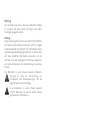 2
2
-
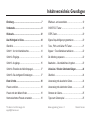 3
3
-
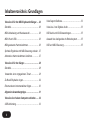 4
4
-
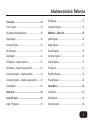 5
5
-
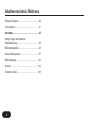 6
6
-
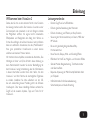 7
7
-
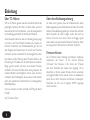 8
8
-
 9
9
-
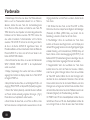 10
10
-
 11
11
-
 12
12
-
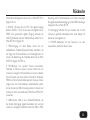 13
13
-
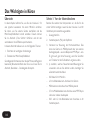 14
14
-
 15
15
-
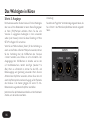 16
16
-
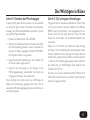 17
17
-
 18
18
-
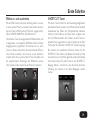 19
19
-
 20
20
-
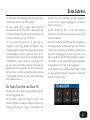 21
21
-
 22
22
-
 23
23
-
 24
24
-
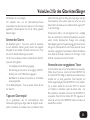 25
25
-
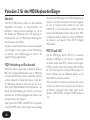 26
26
-
 27
27
-
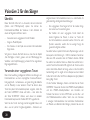 28
28
-
 29
29
-
 30
30
-
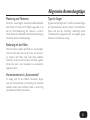 31
31
-
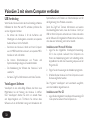 32
32
-
 33
33
-
 34
34
-
 35
35
-
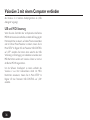 36
36
-
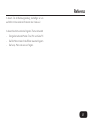 37
37
-
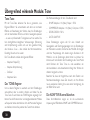 38
38
-
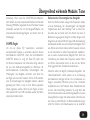 39
39
-
 40
40
-
 41
41
-
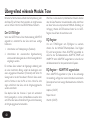 42
42
-
 43
43
-
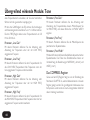 44
44
-
 45
45
-
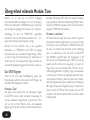 46
46
-
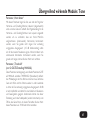 47
47
-
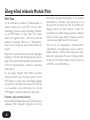 48
48
-
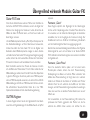 49
49
-
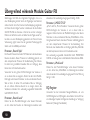 50
50
-
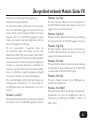 51
51
-
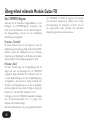 52
52
-
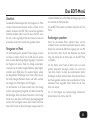 53
53
-
 54
54
-
 55
55
-
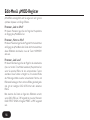 56
56
-
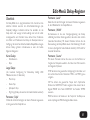 57
57
-
 58
58
-
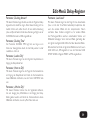 59
59
-
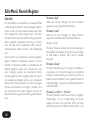 60
60
-
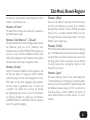 61
61
-
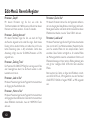 62
62
-
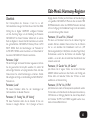 63
63
-
 64
64
-
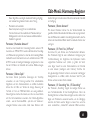 65
65
-
 66
66
-
 67
67
-
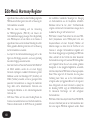 68
68
-
 69
69
-
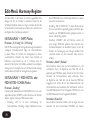 70
70
-
 71
71
-
 72
72
-
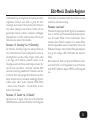 73
73
-
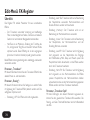 74
74
-
 75
75
-
 76
76
-
 77
77
-
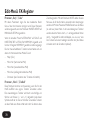 78
78
-
 79
79
-
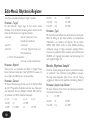 80
80
-
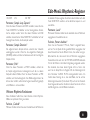 81
81
-
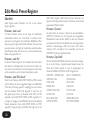 82
82
-
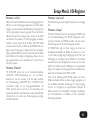 83
83
-
 84
84
-
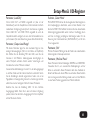 85
85
-
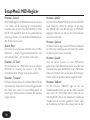 86
86
-
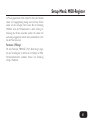 87
87
-
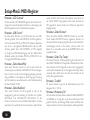 88
88
-
 89
89
-
 90
90
-
 91
91
-
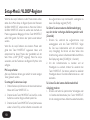 92
92
-
 93
93
-
 94
94
-
 95
95
-
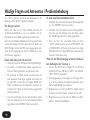 96
96
-
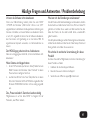 97
97
-
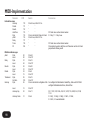 98
98
-
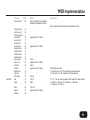 99
99
-
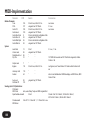 100
100
-
 101
101
-
 102
102
-
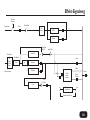 103
103
-
 104
104
-
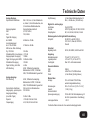 105
105
-
 106
106
TC HELICON VOICELIVE 2 Bedienungsanleitung
- Kategorie
- Musikausrüstung
- Typ
- Bedienungsanleitung
Verwandte Artikel
-
TC HELICON VOICELIVE PLAY Bedienungsanleitung
-
TC HELICON VOICELIVE 3 EXTREME Bedienungsanleitung
-
TC HELICON VOICELIVE TOUCH 2 Bedienungsanleitung
-
TC HELICON VOICELIVE PLAY GTX Bedienungsanleitung
-
TC HELICON VOICELIVE 3 Bedienungsanleitung
-
TC HELICON HARMONY SINGER Bedienungsanleitung
-
TC HELICON VOICELIVE TOUCH Bedienungsanleitung
-
TC HELICON VOICELIVE RACK Bedienungsanleitung
-
TC HELICON PERFORM-V Bedienungsanleitung
-
TC HELICON VOICETONE H1 Bedienungsanleitung
Andere Dokumente
-
TC-Helicon VOICE LIVE 3 EXTREME Benutzerhandbuch
-
Boss VE-2 Bedienungsanleitung
-
Boss AD-10 Bedienungsanleitung
-
TC-Helicon VoiceTone C1 Bedienungsanleitung
-
TCElectronic Nova System Bedienungsanleitung
-
TC-Helicon VOICELIVE PLAY Schnellstartanleitung
-
Boss VE-1 Bedienungsanleitung
-
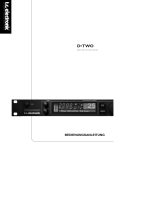 TCElectronic D-TWO Bedienungsanleitung
TCElectronic D-TWO Bedienungsanleitung
-
TCElectronic G-System Bedienungsanleitung
-
 TCElectronic D-TWO Schnellstartanleitung
TCElectronic D-TWO Schnellstartanleitung